【hp1005打印机驱动下载】惠普HP1005打印机驱动官方下载 最新免费版(32/64位)
软件介绍
hp1005打印机驱动是一款专门为惠普hp1005型号打印机而准备的电脑驱动程序,我们可以先将打印机和自己的电脑进行连接。然后再在电脑上安装惠普HP1005打印机驱动,这样你就可以正常使用打印机来打印文件了。而且这款驱动还可以对打印机的设置进行调整。
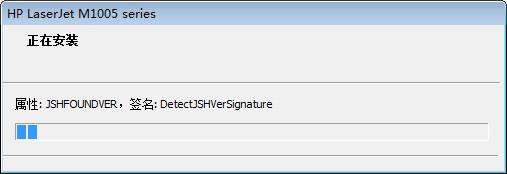
软件简介
hp1005打印机驱动官方版是一款黑白激光多功能一体机,因此打印和扫描是一体的,hp1005打印机驱动官方版支持win7 32和win7 64,在下载驱动时请下载与电脑系统相对应的hp1005打印驱动,安装hp1005打印驱动前确保设备电源已打开以及usb电缆已连接。
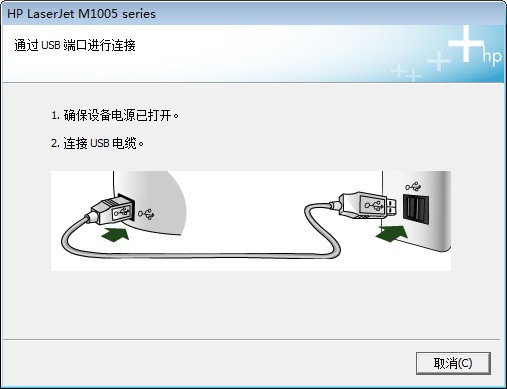
hp1005打印机驱动软件特色
1、“0”秒预热技术,首页输出速度更快,功耗更低,打印寿命更长。
2、19200dpi增强分辨率和1200×1200dpi光学分辨率,CIS扫描元件以及平板式的扫描平台让它在扫描方面更强。
3、双面打印,可打印A4幅面以下任何尺寸,A4,A5,B5,C5,C6,DL,明信片等。
4、耗材方面,硒鼓打印量更大并易于加粉,打印成本低。
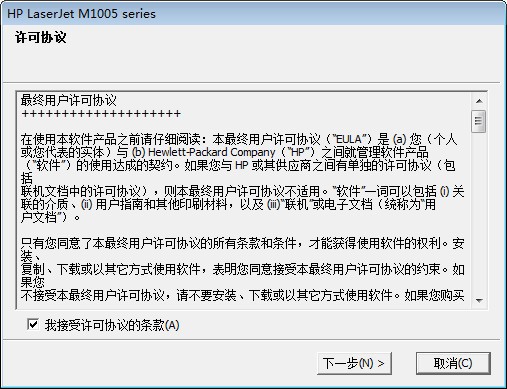
设备介绍
hp1005是集扫描、打印、复印为一体的黑白激光多功能一体机,该机具有易于使用、经济高效的特点,借助可靠的 HP LaserJet 激光打印机和硒鼓技术,您可获得始终如一的理想打印效果。惠普 M1005采用的“0”秒预热技术,使首页输出速度更快,功耗更低,打印寿命更长。
惠普 LaserJet M1005黑白激光一体机支持25%至400%缩放比例,机身配有USB2.0端口,并标配一个进纸盒。HP LaserJet M1005可以进行双面打印,不过需要手动操作,机身配有150页进纸盒,10页优先进纸插槽,可打印A4幅面以下任何尺寸,A4,A5,B5,C5,C6,DL,明信片等。耗材方面,硒鼓打印量更大并易于加粉,Q2612A硒鼓可打印2000页,打印成本低。
该机的打印复印均为14ppm,物理分辨率为600×600dpi,扫描方面,HP LaserJet M1005黑白激光一体机具备高达19200dpi增强分辨率和高达1200×1200dpi光学分辨率,CIS扫描元件以及平板式的扫描平台让它在扫描方面表现不错。
hp1005打印机驱动安装步骤
1.打开电脑,在我的电脑里面找到“打印机驱动”程序所在位置,点击“setup.exe”程序图标
2.点击打印机驱动程序setup图标后会弹出如下图窗口,点击“安装”;
3.点击“安装”后会弹出出下图窗口,点击“下一步”;

4.这时出现打印机程序协议,如下图点击“是”;
5.接着点击“下一步”;
6.这时打印机驱动程序进入安装阶段,这时我们等待片刻;
7.等待完成后,接着会弹出如下图所示窗口,这里要注意了,这时关键步骤,根据提示先插入USB连接线,就是将电脑和打印机连接,然后打开打印机电源,顺序不能颠倒;
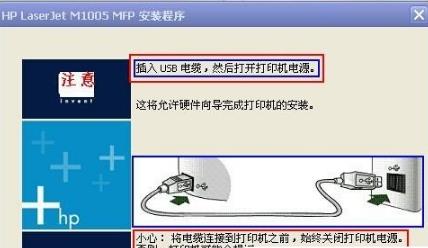
8.这时电脑会显示如下图窗口,这表明最后安装打印机和扫描仪的驱动;

9.安装完成后会弹出所示窗口,选择点击“下一步”;
10.点击“完成”,这时会联机注册并打印测试纸页,说明驱动程序已安装成功;
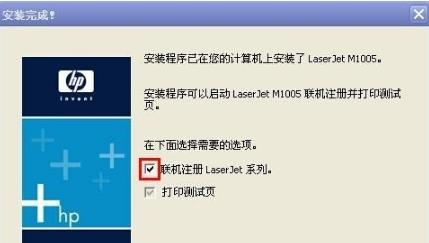
11.点击“确定”,这时就可以进行日常的打印工作了。
使用说明
单击下一步开始安装
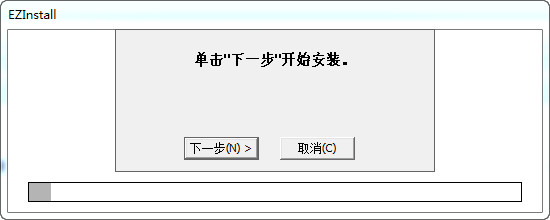
请确保打印机已连接到计算机并接通电源
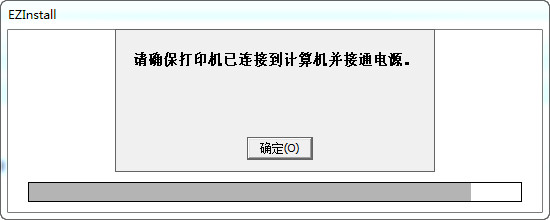
待程序搜索到打印机设备后就可以正常驱动啦。
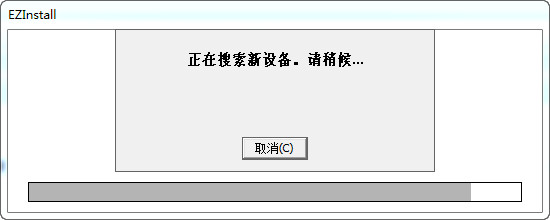
hp1005打印机驱动常见问题
hp1005打印机驱动出现不可以打印的解决方法?
1、 依次点击“开始”——“运行”。
2、 在运行窗口中输入“net stop spooler”命令,然后点击“确定”按扭,停止打印机服务。如下图停止打印机服务命令所示:
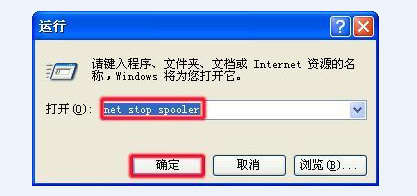
注意:只有停止打印机服务后,才能手动删除文件夹中的打印任务。
3、 在运行窗口中,输入“spool”文件夹名称,然后点击“确定”按扭,如下图打开“spool”文件夹所示:
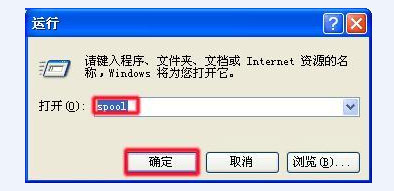
4、 在“spool”文件夹中,双击“PRINTERS”文件夹。如下图 PRINTERS文件夹所示:
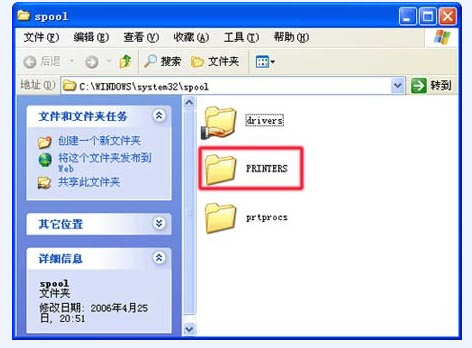
5、 在“PRINTERS”文件夹窗口中,删除其中所有文件。如下图删除文件所示:
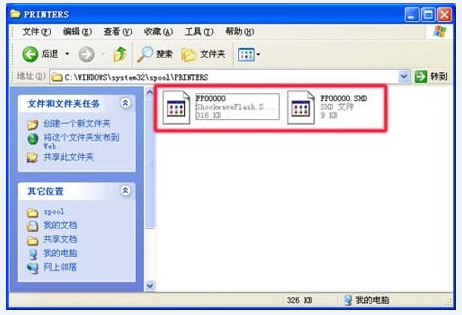
注意:“PRINTERS”文件夹中的文件都是未执行的任务,你需要全部删除。
6、 在运行窗口中,输入“spooler”命令,然后点击“确定”按扭,启动打印机服务,如下图启动打印机服务命令所示:
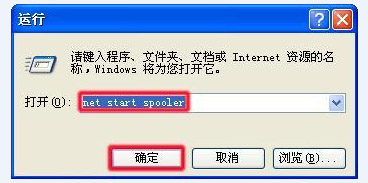
注:只有启动打印机服务后,才能够正常使用打印机。
7、 此时打印任务就被手动删除了。
8、 再次发送打印任务就能打印了。
下载仅供下载体验和测试学习,不得商用和正当使用。
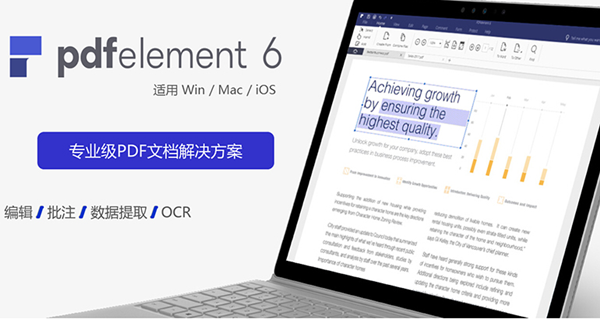
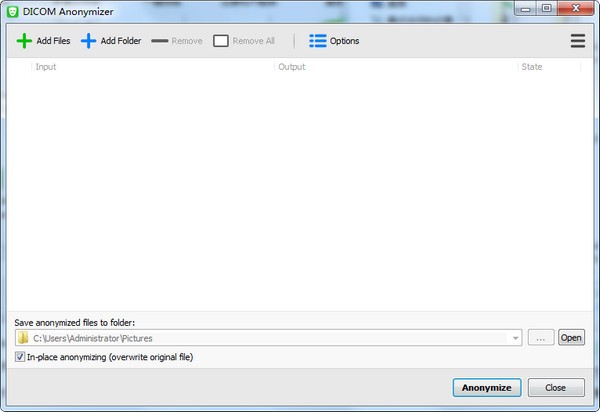
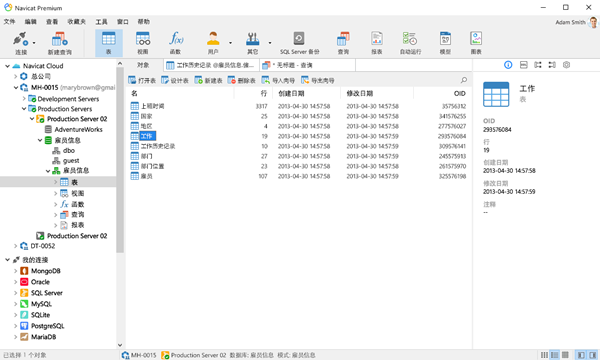
发表评论